安装快速入门
SUSE Linux Enterprise Desktop 15
本《快速入门》引导您逐步完成安装 SUSE® Linux Enterprise Desktop 15 的
过程。
出版日期: July 25, 2018
目录
1 欢迎使用 SUSE Linux Enterprise Desktop 2
2 法律声明 25
3 GNU Free Documentation License 26
1
SLED 15
�
1 欢迎使用 SUSE Linux Enterprise Desktop
执行以下过程可在所有支持的硬件平台上安装本产品。这些过程假设您已成功引导至安装系统
中。有关更详细的安装指导和部署策略,请参见《Deployment Guide》。有关引导至安装系统
中所需满足的先决条件,请参见《Deployment Guide》, 第 2 章 “Installation on AMD64 and
Intel 64”。
1.1 默认安装过程
从 SUSE Linux Enterprise Desktop 15 开始,安装媒体仅包含安装程序 - 一个用于安装、更新和
注册 SUSE Linux Enterprise Desktop 的基于命令行的精简系统。在安装期间,您可以通过选择
要基于安装程序安装的模块来添加功能。
默认的安装方式需要通过网络访问 SUSE Customer Center 或本地储存库管理工具服务器,
以检索模块的储存库数据。如果您想在不访问网络的情况下执行安装,还需要第二个安装媒
体“SLE-15-Packages ISO 映像”。
要安装 SUSE Linux Enterprise Desktop,请从安装程序媒体引导至安装程序,然后开始安装。
2
欢迎使用 SUSE Linux Enterprise Desktop
SLED 15
�
1.1.1 语言、键盘和产品选择
语言和键盘布局设置会根据您在引导屏幕上选择的语言进行初始化。如果您之前未更改默认设
置,则语言为“英语(美国)”。如果需要,可在此处更改设置。使用键盘测试文本框可测试布
局。
使用安装程序可以安装所有 SUSE Linux Enterprise 基础产品:
SUSE Linux Enterprise Server(参见 https://www.suse.com/documentation/sles/
安装指导)
中的
SUSE Linux Enterprise Desktop(本文档已介绍)
SUSE Linux Enterprise High Performance Computing(参见 FIXME 中的安装指导)
SUSE Linux Enterprise Server for SAP Applications(参见 https://www.suse.com/
documentation/sles-for-sap/
中的安装指导)
3
默认安装过程
SLED 15
�
选择要安装的产品。您需有相应产品的注册代码。整篇文档假设您已选择 SUSE Linux
Enterprise Desktop。单击下一步继续。
1.1.2 许可协议
阅读许可协议。此内容以您在引导屏幕上选择的语言显示。可以通过许可证语言下拉框获取翻
译。您需要选中我接受许可证条款接受该协议,才能安装 SUSE Linux Enterprise Desktop。单
击下一步继续。
4
默认安装过程
SLED 15
�
1.1.3 网络设置
随后会进行系统分析,在此过程中,安装程序会探测储存设备,并尝试查找其他安装的系统。
如果在开始安装期间已通过 DHCP 自动配置了网络,您将转到注册步骤。
如果尚未配置网络,则网络设置对话框将会打开。从列表中选择网络接口,然后使用编辑对
其进行配置。也可以手动添加一个接口。有关详细信息,请参见《Deployment Guide》, 第 4
章 “Installation Steps”, 第 4.5 节 “Network Settings”和《管理指南》, 第 17 章 “基本联网知识”,
第 17.4 节 “使用 YaST 配置网络连接”。如果您希望在不访问网络的情况下执行安装,请不做任
何更改跳过此步骤,然后单击下一步继续。
5
默认安装过程
SLED 15
�
1.1.4 注册
要获取技术支持和产品更新,需要在 SUSE Customer Center 或本地注册服务器中注册并激活产
品。在此阶段注册 SUSE Linux Enterprise Desktop 可让您立即获得访问更新储存库的权限。如
此,您便可以将最新的更新和可用增补程序随系统一起安装。
注册时,将从注册服务器装载您下一步可能会安装的模块和扩展的储存库与依赖项。
如果您处于脱机状态,或想跳过注册,请激活跳过注册。遵照第 1.2 节 “安装但不注册”中的指导
继续安装。
要注册到 SUSE Customer Center 中,请输入与您的 SCC 帐户关联的电子邮件地址,以及 SUSE
Linux Enterprise Desktop 的注册代码。如果您的组织提供了本地注册服务器,您也可以在该服
务器中注册。激活通过本地 SMT 服务器注册系统,然后从下拉框中选择 URL,或者键入地址。
6
默认安装过程
SLED 15
�
注意:信任储存库
根据您硬件的不同,注册期间可添加包含硬件驱动程序的其他储存库。如果要添加,系统
将要求您信任其中的每个储存库。
提示:在安装时安装产品增补程序
成功注册 SUSE Linux Enterprise Desktop 后,系统会在安装期间询问您是否安装最新的
可用联机更新。如果您选择是,最新的包将随系统一起安装,如此便不必在安装后应用更
新。建议激活此选项。
1.1.5 扩展和模块选择
7
默认安装过程
SLED 15
�
成功注册系统后,安装程序会列出适用于 SUSE Linux Enterprise Desktop 的模块和扩展。模块
是用于根据需要定制产品功能的组件。它们是免费提供的。扩展可在产品中添加功能。它们以
订阅的形式提供,需要注册密钥,因此需付费才能使用。
有哪些模块或扩展可用取决于您在安装的第一步中选择的产品。有关模块及其生命周期的说
明,请选择一个模块查看附带的文本。发行说明 (https://www.suse.com/releasenotes/x86_64/
SUSE-SLES/15/#Intro.Module) 中提供了更多详细信息。
模块的选择会间接影响安装范围,因为该选择定义了哪些软件源(储存库)可用于安装,以及
可用于运行中的系统。
以下模块和扩展适用于 SUSE Linux Enterprise Desktop:
Basesystem 模块
此模块在安装程序的基础上添加一个基本系统。其他所有模块和扩展都需要此模块。只包
含基础系统的安装其范围相当于旧版 SUSE Linux Enterprise Desktop 的最小系统安装模
式。
依赖项:无
Desktop Applications 模块
向系统添加图形用户界面 (Wayland) 和最基本的桌面应用程序。此模块也是服务器应用程
序和开发工具模块的先决组件。
依赖项:Basesystem
Development Tools 模块
包含编译器(包括 gcc )以及编译和调试应用程序所需的库。
依赖项:Basesystem、Desktop Applications
SUSE Cloud Application Platform Tools 模块
添加用来与 SUSE Cloud Application Platform 产品交互的工具。
依赖项:Basesystem
SUSE Package Hub
用于访问 openSUSE 社区维护的各个 SUSE Linux Enterprise Desktop 包。提供的这些包
没有 L3 支持,且不影响 SUSE Linux Enterprise Desktop 的支持。有关详细信息,请参
见https://packagehub.suse.com/ 。
依赖项:无
SUSE Linux Enterprise Workstation Extension
8
默认安装过程
SLED 15
�

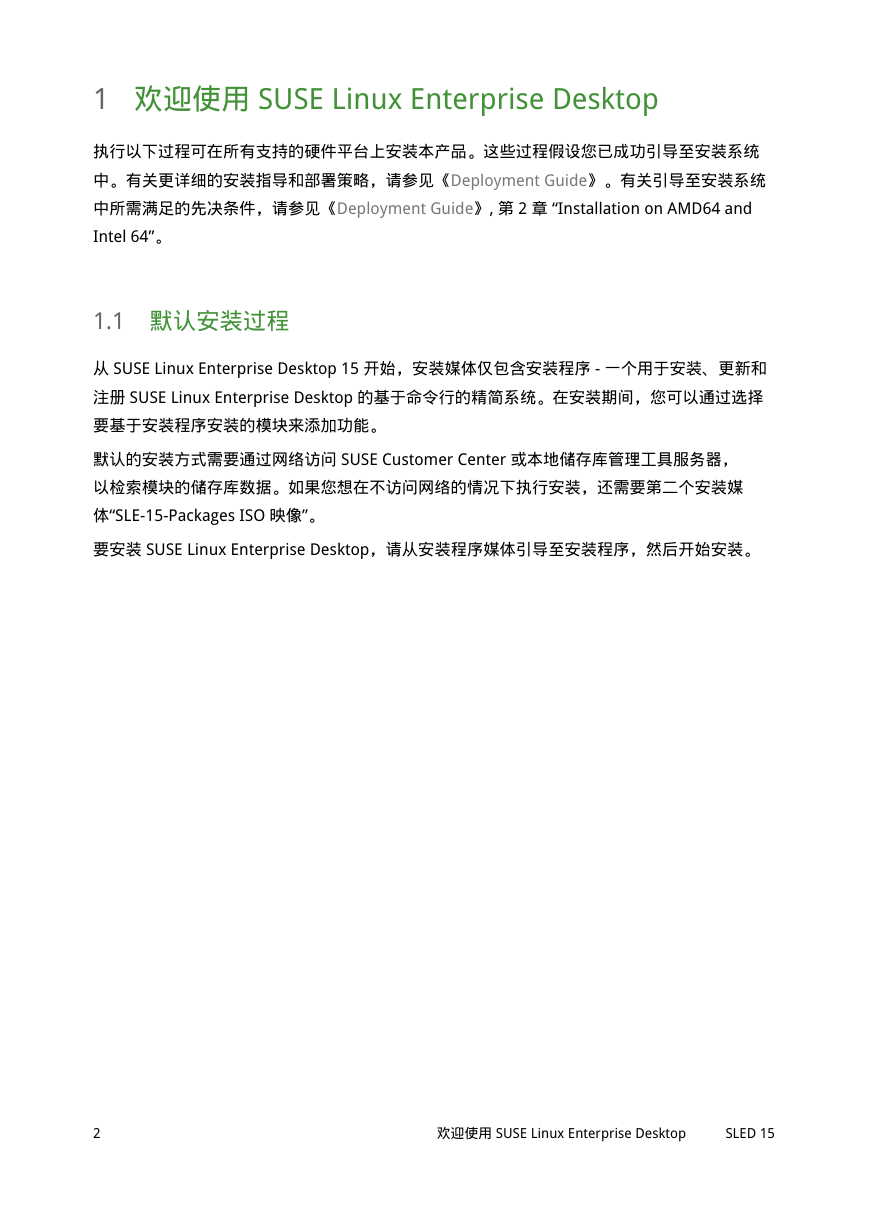

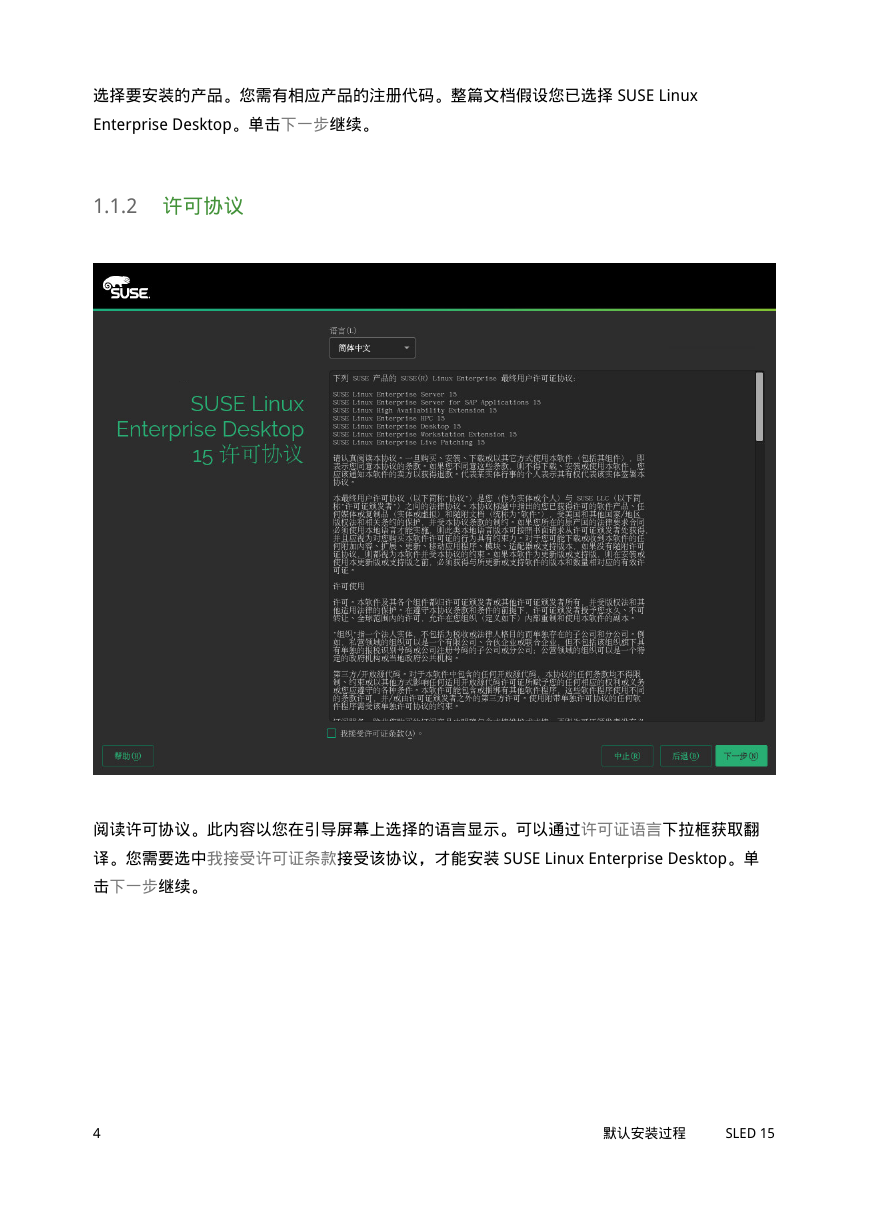
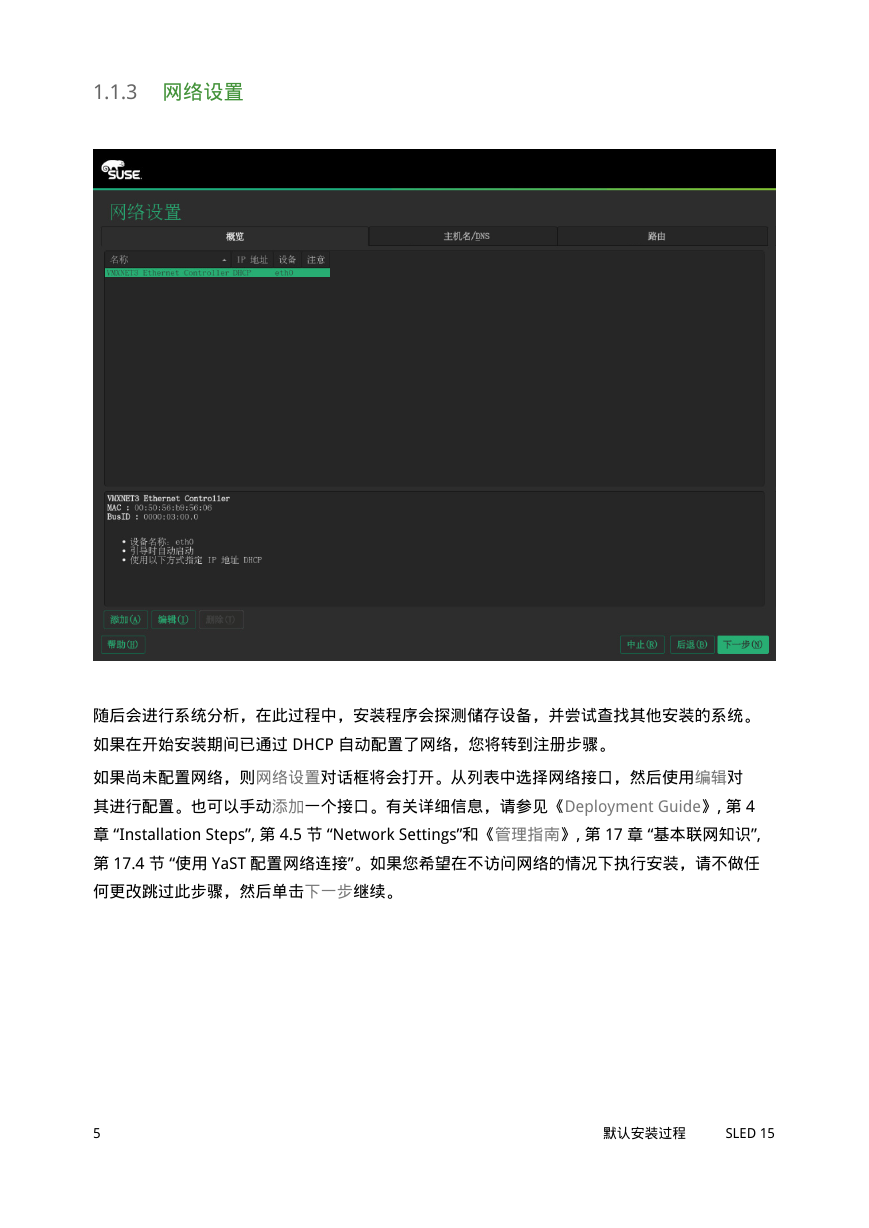
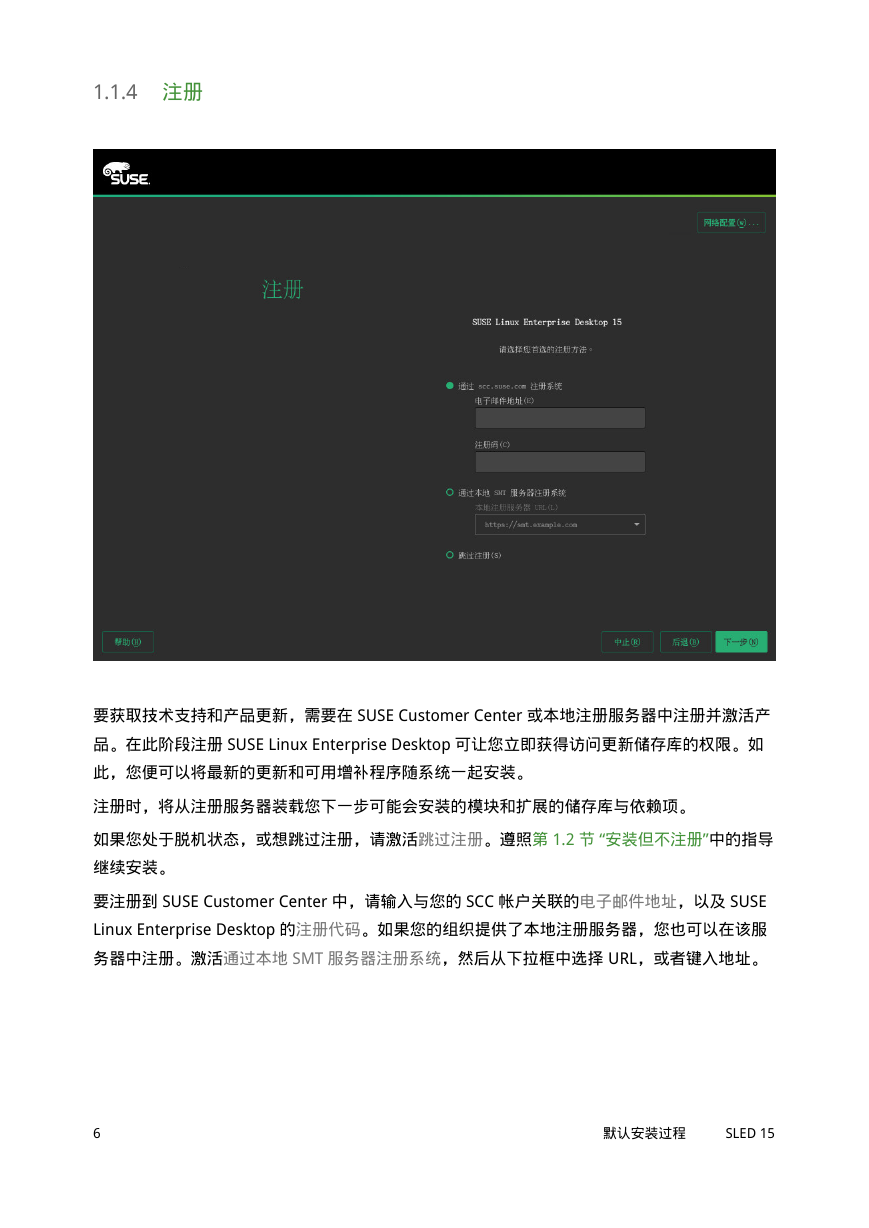
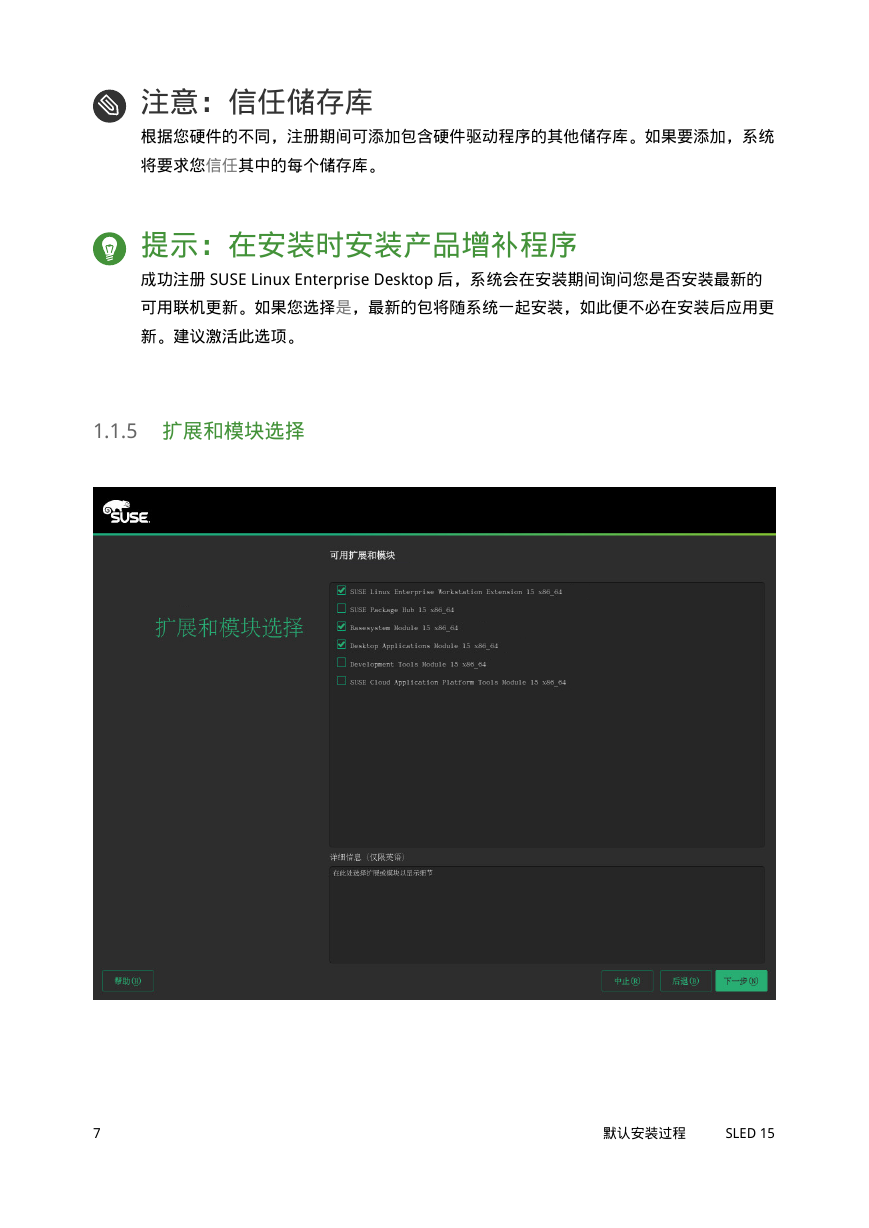
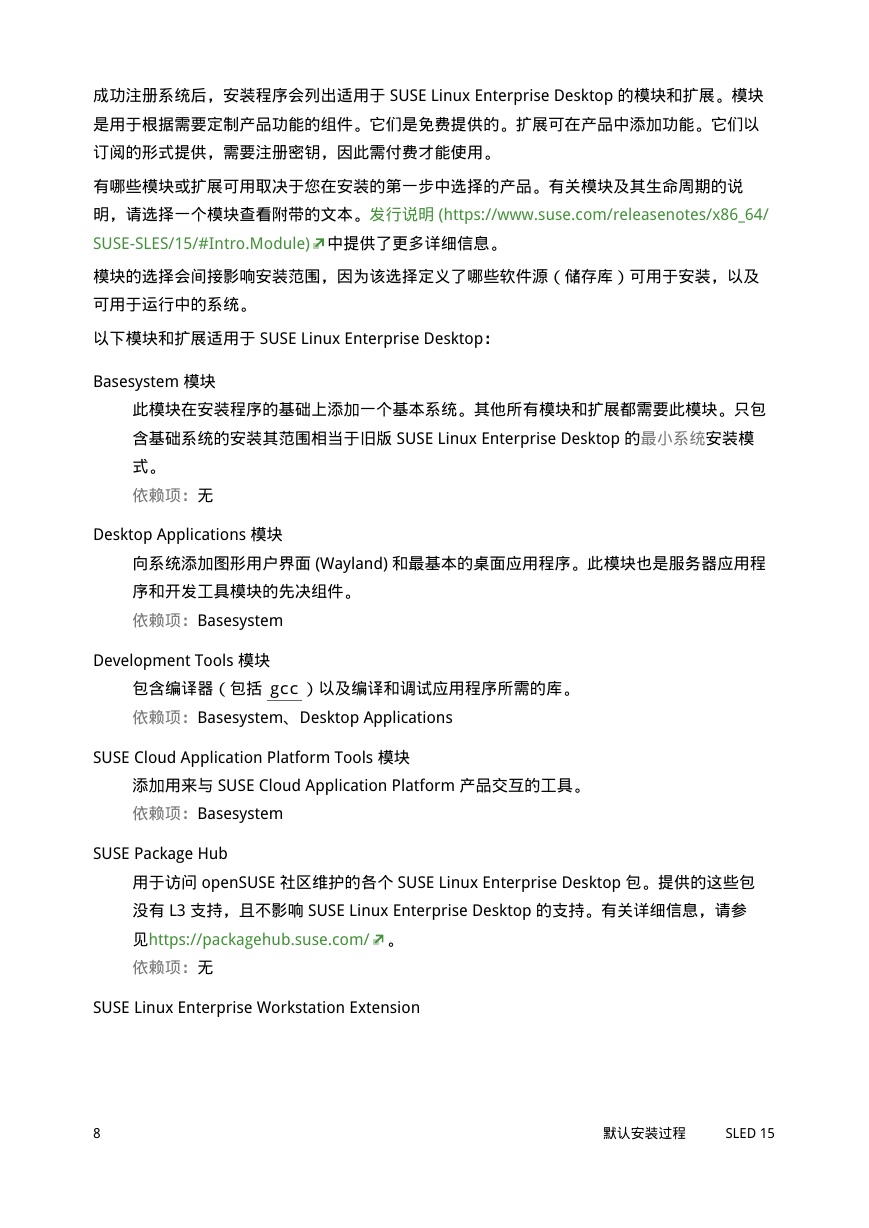

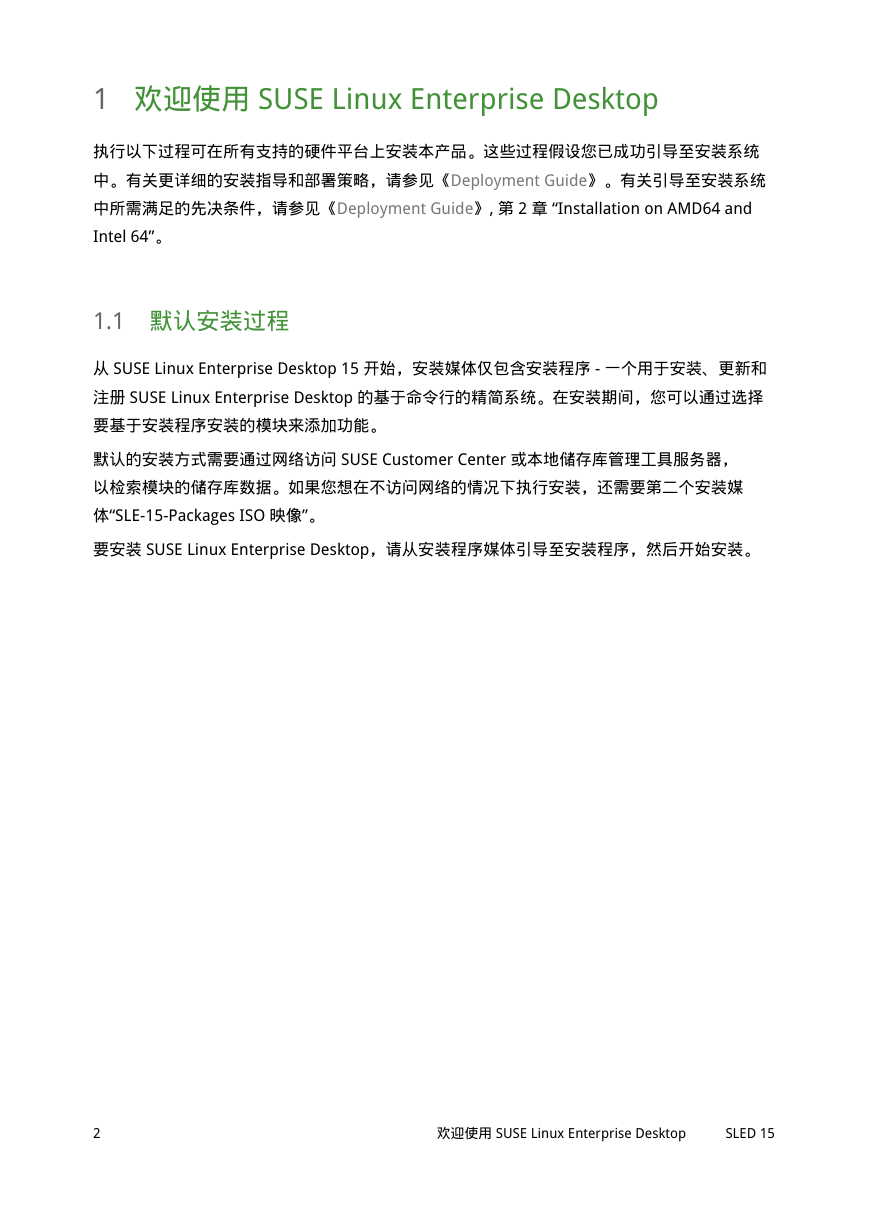

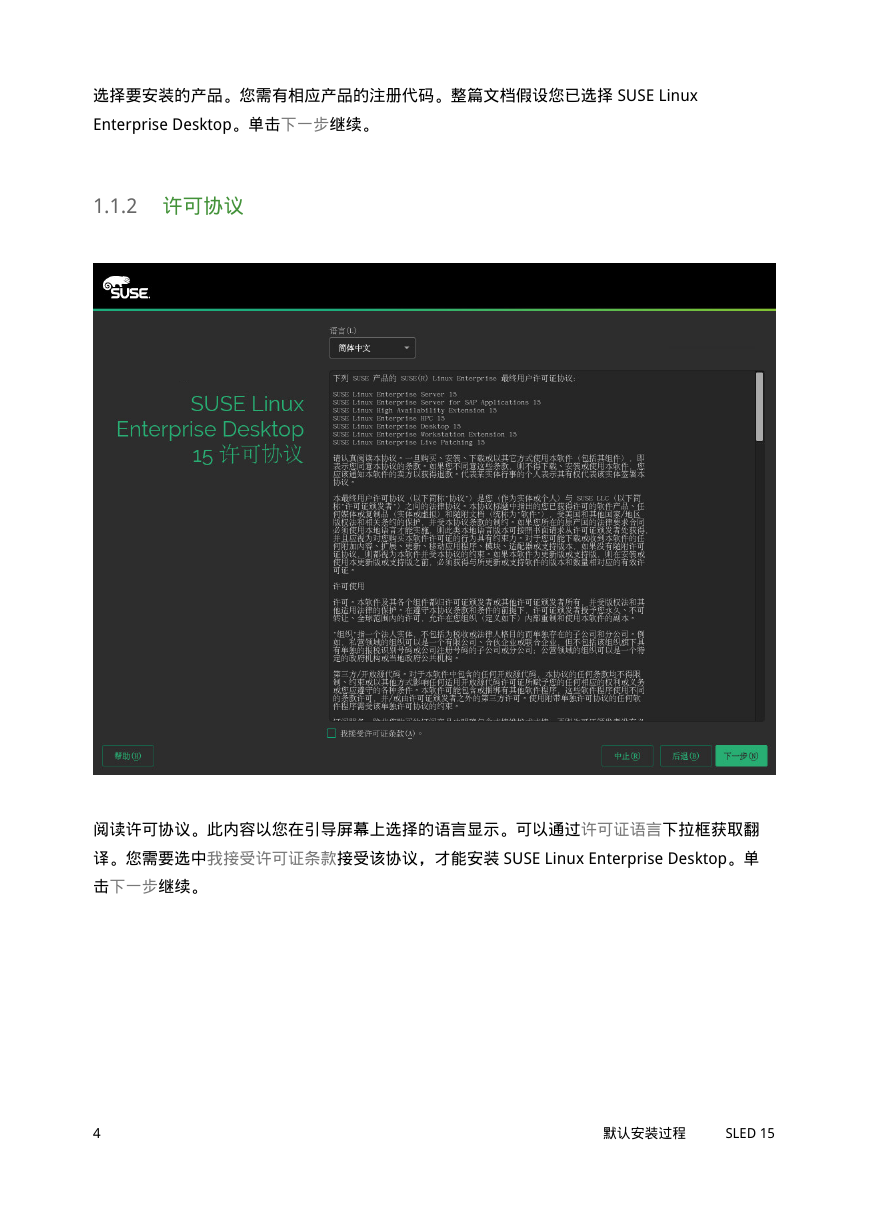
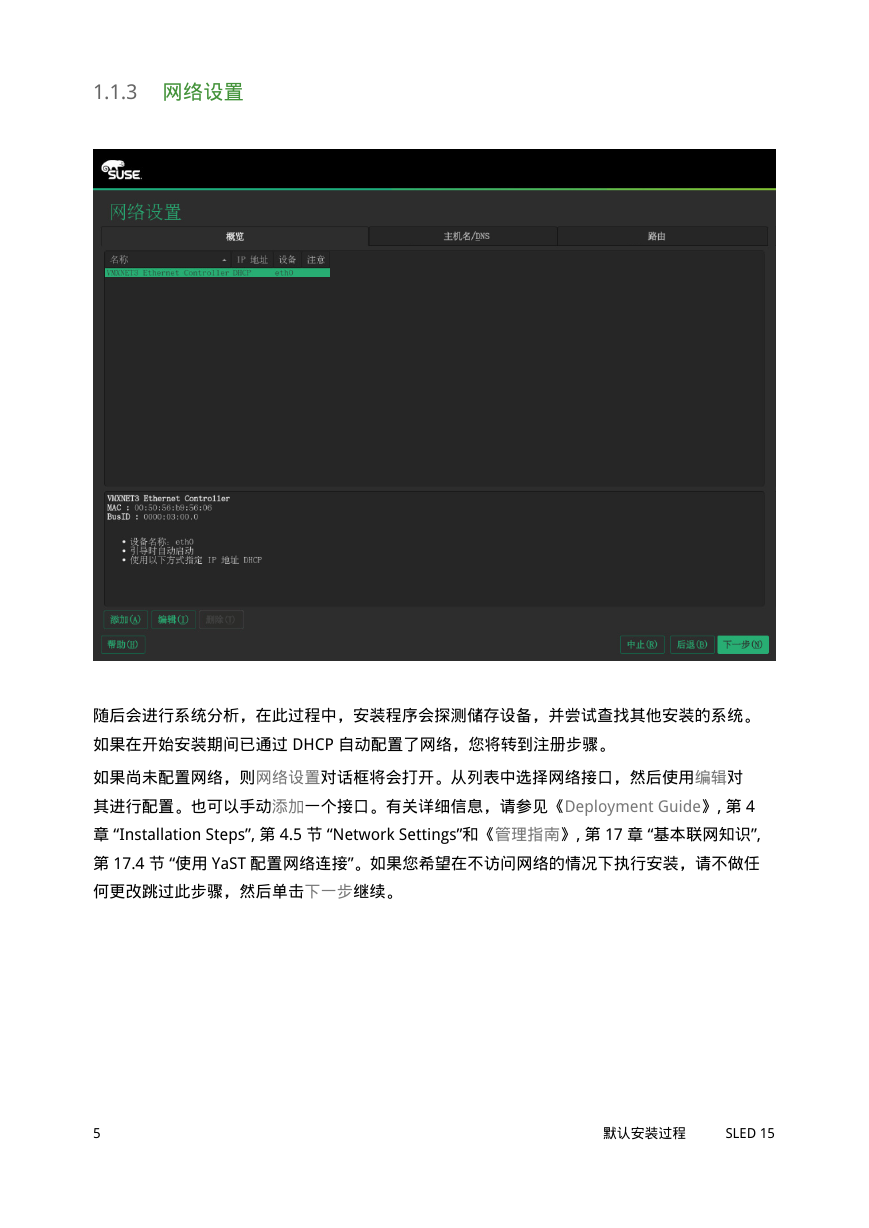
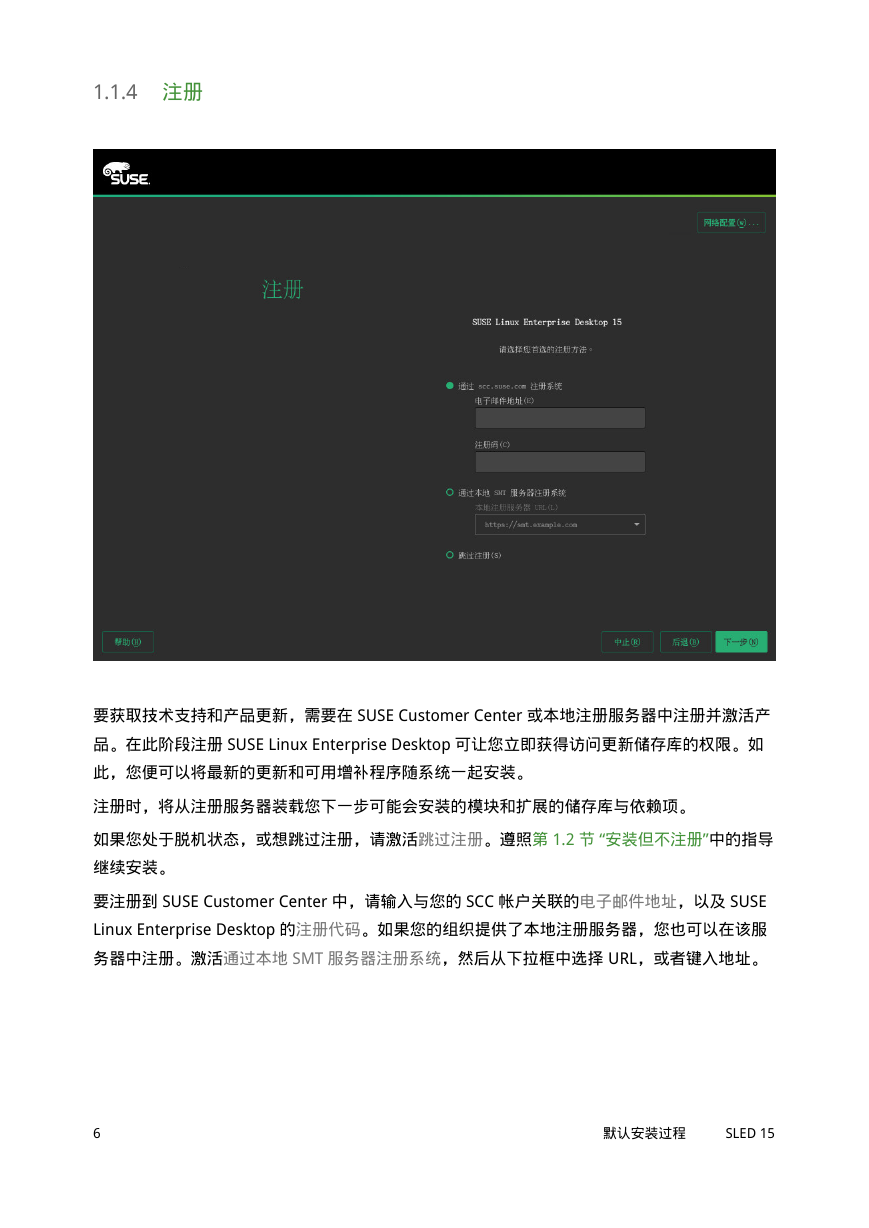
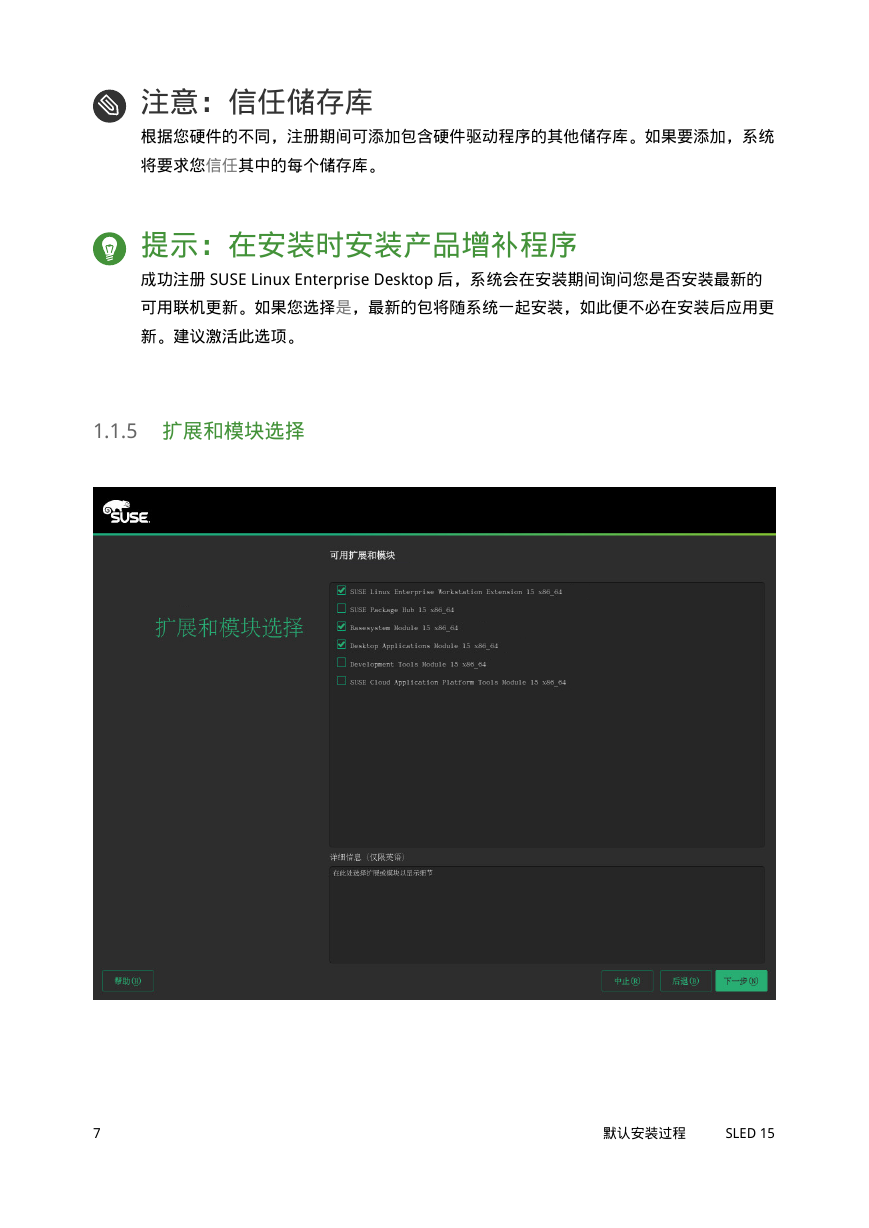
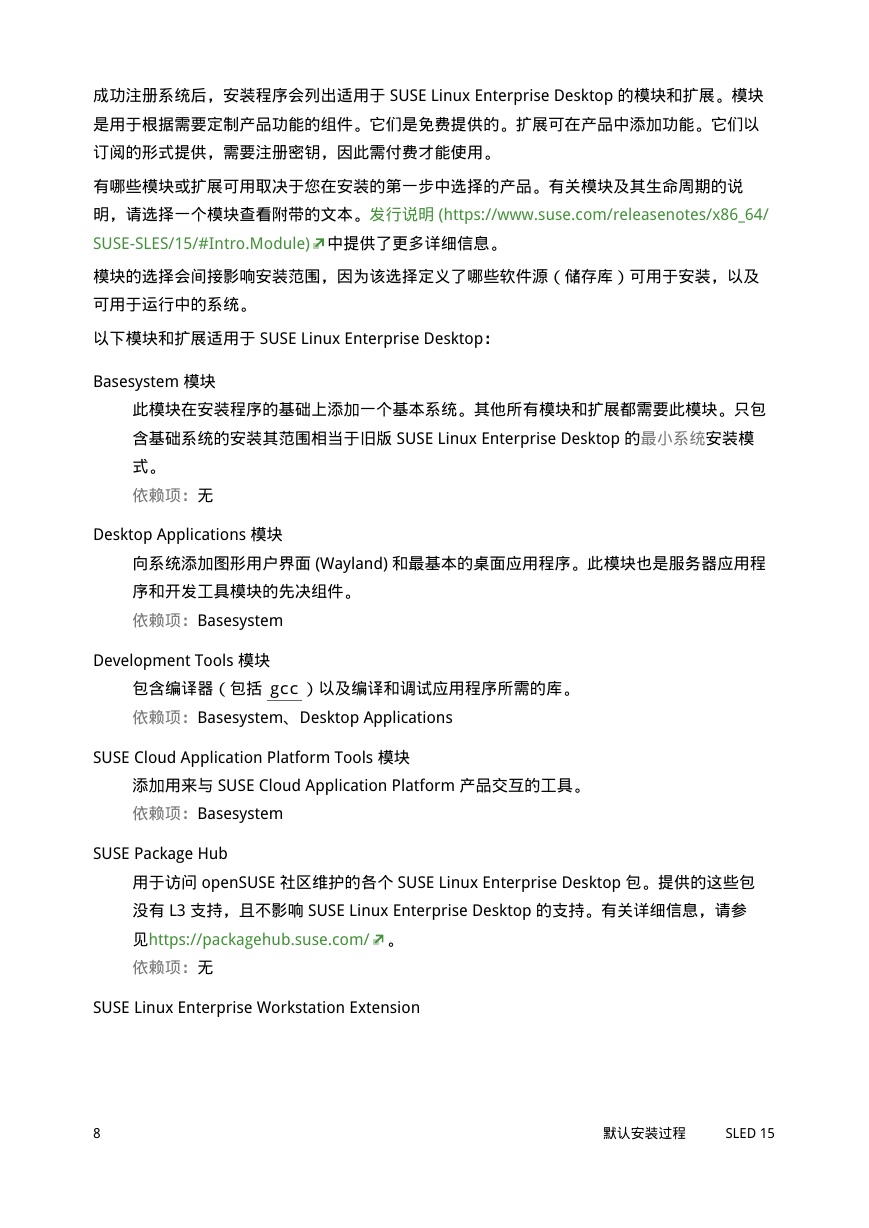
 2023年江西萍乡中考道德与法治真题及答案.doc
2023年江西萍乡中考道德与法治真题及答案.doc 2012年重庆南川中考生物真题及答案.doc
2012年重庆南川中考生物真题及答案.doc 2013年江西师范大学地理学综合及文艺理论基础考研真题.doc
2013年江西师范大学地理学综合及文艺理论基础考研真题.doc 2020年四川甘孜小升初语文真题及答案I卷.doc
2020年四川甘孜小升初语文真题及答案I卷.doc 2020年注册岩土工程师专业基础考试真题及答案.doc
2020年注册岩土工程师专业基础考试真题及答案.doc 2023-2024学年福建省厦门市九年级上学期数学月考试题及答案.doc
2023-2024学年福建省厦门市九年级上学期数学月考试题及答案.doc 2021-2022学年辽宁省沈阳市大东区九年级上学期语文期末试题及答案.doc
2021-2022学年辽宁省沈阳市大东区九年级上学期语文期末试题及答案.doc 2022-2023学年北京东城区初三第一学期物理期末试卷及答案.doc
2022-2023学年北京东城区初三第一学期物理期末试卷及答案.doc 2018上半年江西教师资格初中地理学科知识与教学能力真题及答案.doc
2018上半年江西教师资格初中地理学科知识与教学能力真题及答案.doc 2012年河北国家公务员申论考试真题及答案-省级.doc
2012年河北国家公务员申论考试真题及答案-省级.doc 2020-2021学年江苏省扬州市江都区邵樊片九年级上学期数学第一次质量检测试题及答案.doc
2020-2021学年江苏省扬州市江都区邵樊片九年级上学期数学第一次质量检测试题及答案.doc 2022下半年黑龙江教师资格证中学综合素质真题及答案.doc
2022下半年黑龙江教师资格证中学综合素质真题及答案.doc